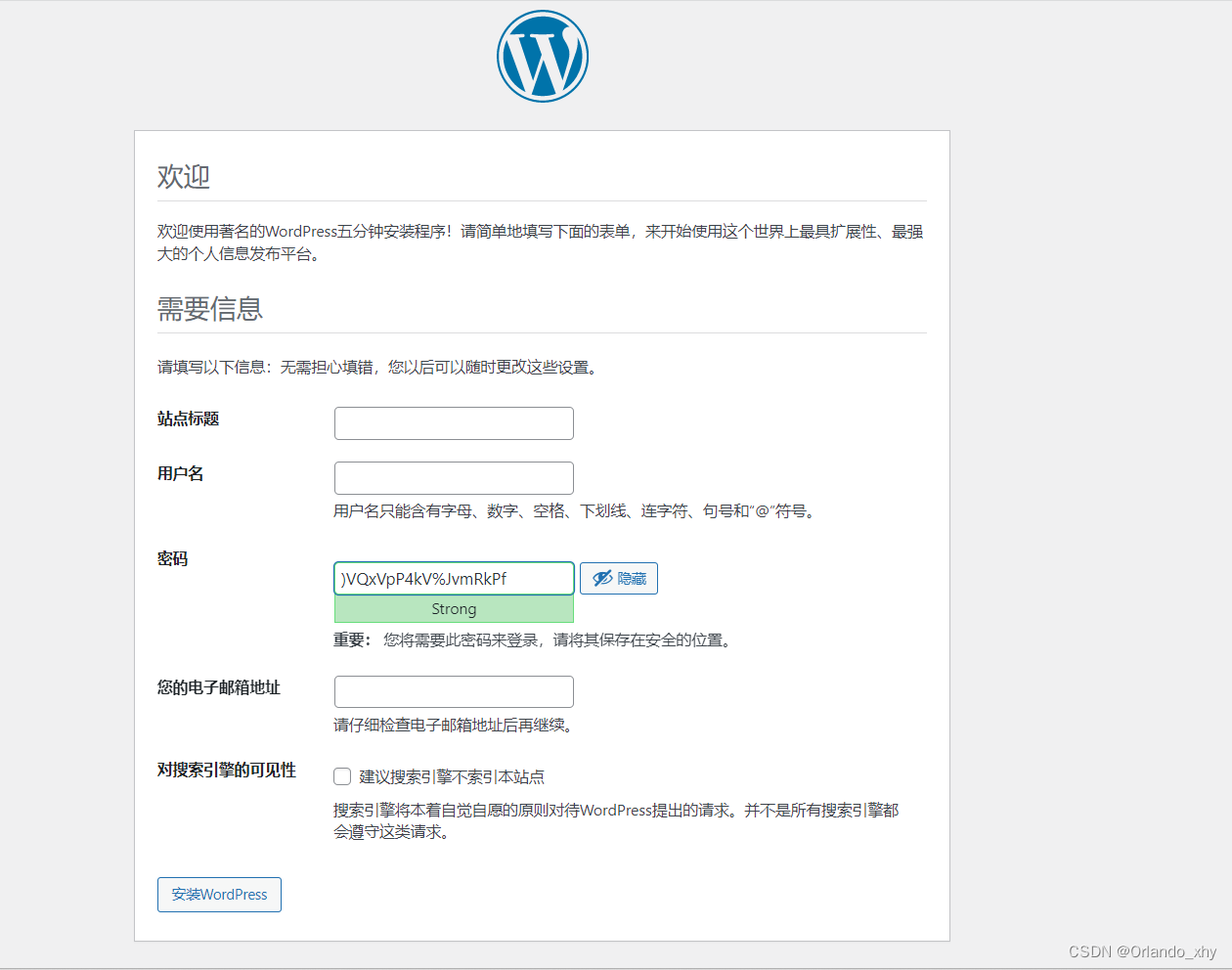原标题:教你群晖NAS挂载阿里云盘实现网盘视频本地流畅播放
文章转自Hao4K影音
Hao4K影音:专注4K影音, 服务千万家庭影音发烧友
从阿里云盘内测就开始关注,通过参加各种扩容活动,目前阿里云盘的免费容量已经到了4.4T,而且阿里云盘至今为止还一直没有限速,这点比百度网盘良心多了,免费不限速,知足了。白嫖的资源,肯定要利用起来。
之前的几篇文章一直在写利用Jellyfin服务器组建本地媒体库。这种属于本地视频播放,今天再讲一篇在线视频播放,适合懒人操作的。
所需工具:群晖、阿里云盘、docker、nplayer
步骤一:准备好阿里云盘
没有阿里云盘的注册一个,已经拥有的,打开网页版的阿里云盘,注意是网页版,不要使用pc版和手机版。
登录进阿里云盘,按F12,进入浏览器的审查页面,点击“应用程序”,再点击“token”
在下半部分内容中寻找到”refresh_token”, 将其后面双引号内的数值复制保存,后面要用到。
步骤二:
1. 打开群晖docker,在注册表中搜索“webdav-aliyun”,下载第一个就可以
2. 打开群晖的File Station,在docker文件夹下新建一个文件夹,可以命名为“aliyun”
右键单击“aliyun”,点击“属性”,找到“位置”
3. 回到docker,“映像”,双击已经下载好的“zx5253”进行安装
①选择“使用高权限执行容器”,点击“是”,再点击“高级设置”
②“存储空间”——“添加文件夹”
③ 选择之前创建的文件夹,路径填写之前在“属性”中找到的“位置”
④ 再点击“端口设置”——“本地端口”填写一个和其他端口不冲突的数字,注意:一定要记住你填写的这个端口号。例如我这里填写的是171,后面还需要用到。
⑤ 点击“环境”再点击+,依次添加三个变量
ALIYUNDRIVE_REFRESH_TOKEN
ALIYUNDRIVE_AUTH_USER-NAME
ALIYUNDRIVE_AUTH_PASSWORD
其中“ALIYUNDRIVE_REFRESH_TOKEN”后面的值填写为我们在步骤一里保存的refresh_token的值,ALIYUNDRIVE_AUTH_USER-NAME后面填写的是本地连接时需要的账户名,自己随便设置,ALIYUNDRIVE_AUTH_PASSWORD后面填写的是密码,个人建议这两个账户名和密码尽量简单些,电视盒子自带的输入法实在不方便,要是设置复杂了,填写的时候会让你发疯,别问我怎么知道的。
⑥ 点击“应用”进行安装,安装成功后可以在docker“容器”中看到正在运行。
步骤三:在电视中安装nplayer
当贝市场里就有nplayer,可以直接从当贝市场安装。
安装好之后,打开nplyer,进入网络界面,点击右上角的+号
选择“webdav”
“标题”随便填,“主机”填写群晖主机地址,“用户”和“密码”填写刚才第⑥步设置的用户名和密码,“端口”填写刚才第④步设置的本地端口好,其余都不填,点击save保存,就可以看到网络中多了个webdav的服务器,点击进去就可以查看阿里云盘内的文件了。
个人测试播放1080P的视频没有卡顿,阿里云盘给力啊!!返回搜狐,查看更多
责任编辑:
原文链接:http://news.sohu.com/a/510505201_200013


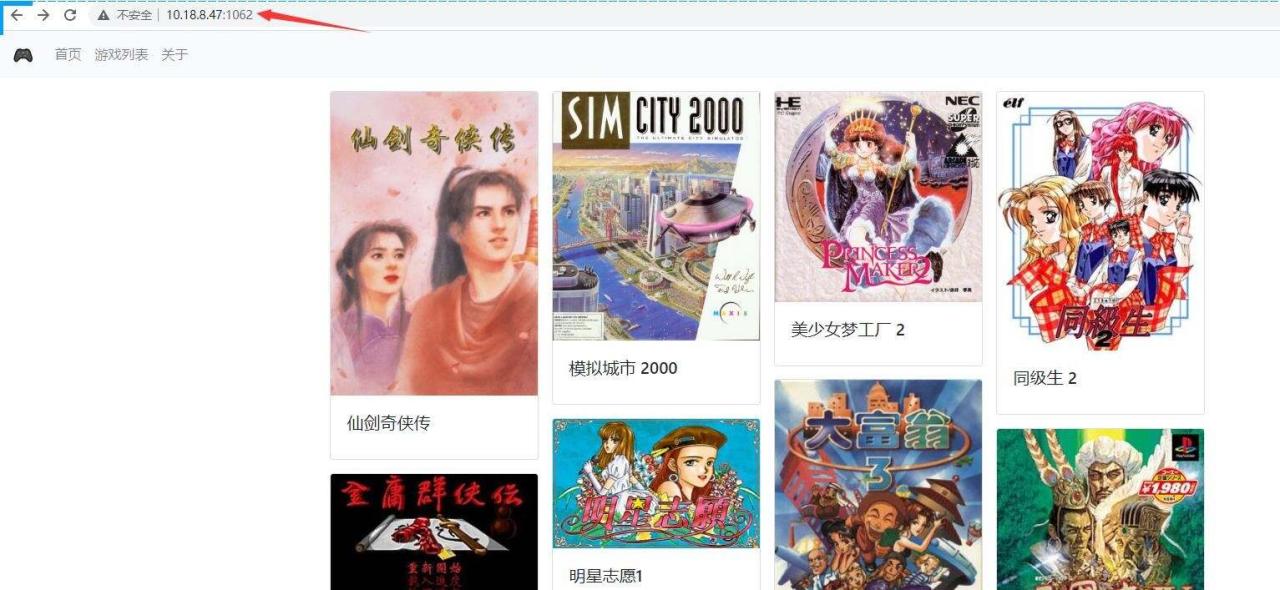

![小白玩NAS 篇八:[保姆教程]7元钱就能拥有一个个性域名,并且用它搭建群晖外网访问的具体教程-陌上烟雨遥](https://www.moluyao.wang/wp-content/uploads/2023/08/3453453434518224552.png)